Converteer PowerShell-scriptbestand (PS1) naar EXE met IExpress in Windows 10
U kunt een uitvoerbaar bestand om een PowerShell - script ( PS1 ) wikkelen, zodat u het script als een .exe-bestand kunt distribueren in plaats van een "onbewerkt" scriptbestand te distribueren. Dit elimineert de noodzaak om aan niet-technische gebruikers uit te leggen hoe scripts moeten worden uitgevoerd via PowerShell of Command Prompt .
We hebben gezien hoe u zelfuitpakkende archieven kunt maken met IExpress(how to create self-extracting archives using IExpress) . In dit bericht laten we u zien hoe u een PowerShell-scriptbestand naar een EXE-bestand converteert met IExpress(convert PowerShell script file to EXE file with IExpress) op Windows 10.
Converteer PowerShell(Convert PowerShell) - scriptbestand ( PS1 ) naar EXE met IExpress
IExpress is een uiterst handig hulpmiddel om Visual Basic - script- of PowerShell -scriptbestanden en andere niet-uitvoerbare scripts om te zetten in uitvoerbare bestanden met één klik.
Laten we beginnen.
Er wordt aangenomen dat u al een PowerShell-script hebt gemaakt. (created a PowerShell script.)Ga nu als volgt verder:
Druk op de Windows key + R om het dialoogvenster Uitvoeren op te roepen.
Typ in het dialoogvenster Uitvoeren iexpress en druk op Enter.
Selecteer het keuzerondje voor Create new Self Extraction Directive file optie. Klik op Volgende(Next) .
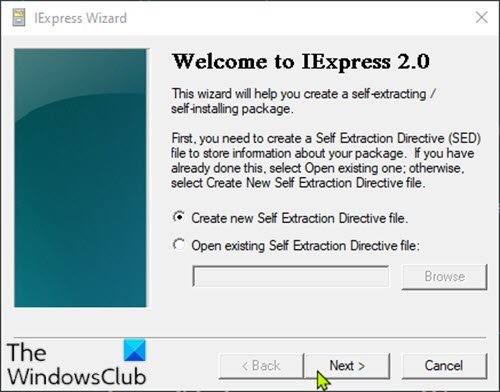
Selecteer het keuzerondje voor Bestanden uitpakken en voer een installatieopdrachtoptie uit(Extract files and run an installation command) . Klik op Volgende(Next) .
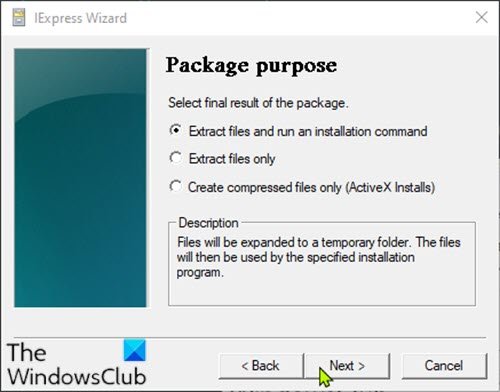
Typ een naam voor uw uitvoerbare bestand. Klik op Volgende(Next) .

U wordt gevraagd of u de gebruiker wilt vragen om de installatie van zijn pakket te bevestigen. Selecteer voor deze zelfstudie Geen prompt(No prompt) en klik vervolgens op Volgende(Next) . Als u een gebruiker een bericht wilt sturen, kunt u Gebruiker vragen met( Prompt user with) kiezen en uw bericht in het onderstaande vak invoeren.
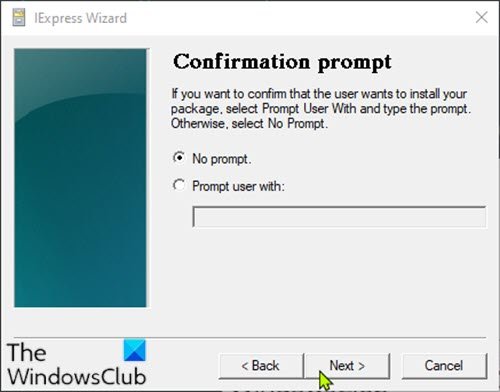
Op dezelfde manier wordt u gevraagd of u een licentieovereenkomst wilt weergeven. Kies voor deze tutorial Do not display a license en klik op Next .
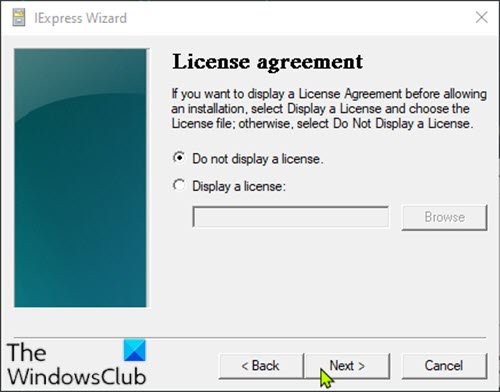
Klik in het scherm Verpakte bestanden op de knop (Packaged files)Toevoegen(Add) en zorg ervoor dat u uw PowerShell - script toevoegt. Klik (Click) op Volgende(Next) .
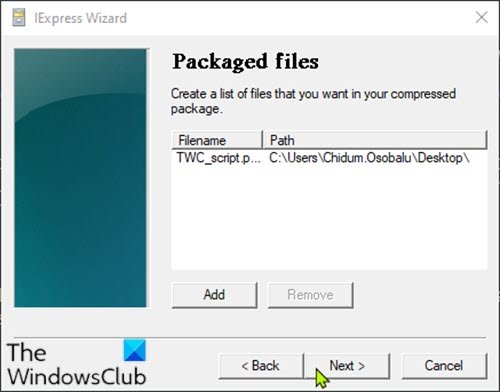
Uw uitvoerbare script zou nu zichtbaar moeten zijn in de vervolgkeuzelijst Programma installeren .(Install Program)
Selecteer het bestand en laat de optie Post Install Command op (Post Install Command)<None> en klik op Volgende(Next) .
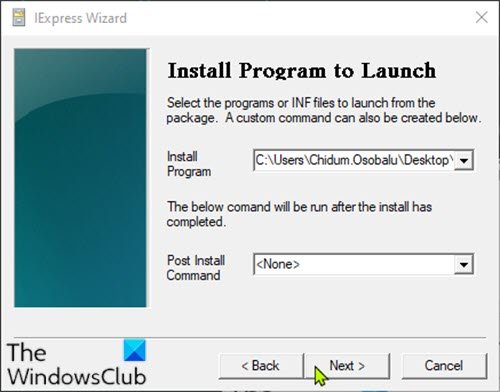
Laat op het scherm Venster(Show window) weergeven de oorspronkelijke selectie op Standaard (aanbevolen)(Default (recommended)) staan . Klik op Volgende(Next) .
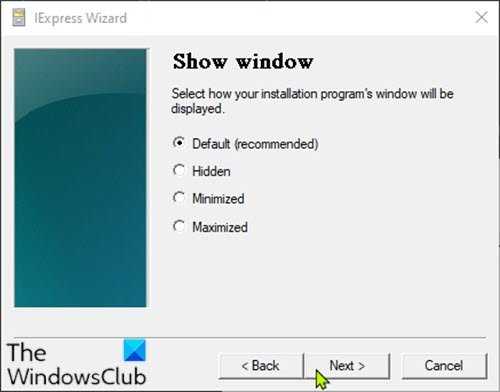
Laat op het scherm Voltooid bericht(Finished message) de selectie op Geen bericht(No message) staan . Als u een weergavebericht wilt hebben nadat uw script is uitgevoerd, selecteert u de optie Bericht weergeven(Display message) en voert u het bericht in het vak in. Klik (Click) op Volgende(Next) .
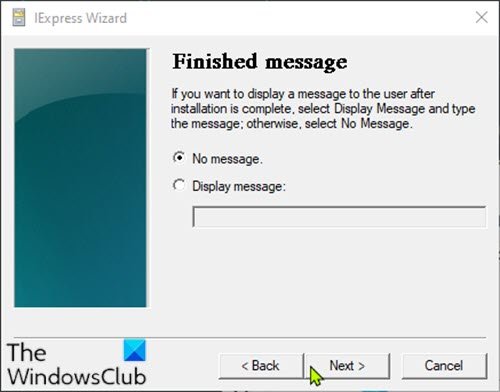
Klik in het dialoogvenster Pakketnaam en opties op (Package Name and Options)Bladeren(Browse) . Kies een locatie en voer een bestandsnaam in. Klik (Click) op Opslaan(Save) . U kunt het gedeelte Opties(Options) laten zoals het is of beide opties aanvinken. Klik op Volgende(Next) .

Kies in het dialoogvenster Opnieuw opstarten configureren de optie (Configure restart)Alleen opnieuw opstarten indien nodig(Only restart if needed) . Klik op Volgende(Next) .

U kunt uw IExpress -configuratie opslaan voor het geval u later terug wilt komen en deze wilt bewerken. Kies voor deze zelfstudie Don't save . Klik op Volgende(Next) .
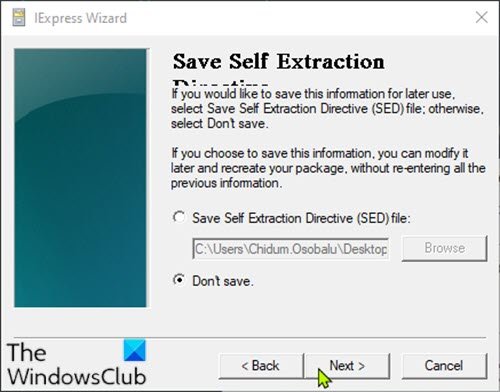
Al uw configuratie is voltooid en u bent nu klaar om het uitvoerbare bestand te maken. Klik op Volgende(Next) om dit proces te starten.
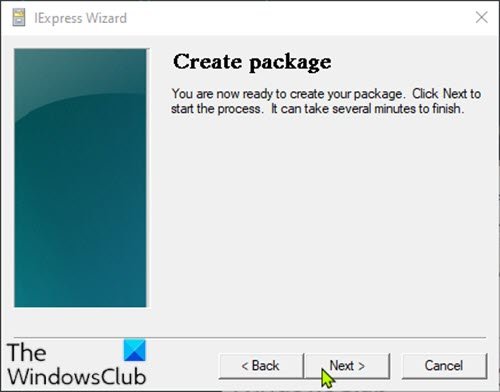
Het uitvoerbare bestand wordt nu gemaakt. Als u klaar bent, klikt u op Voltooien(Finish) om de IExpress-wizard te sluiten.
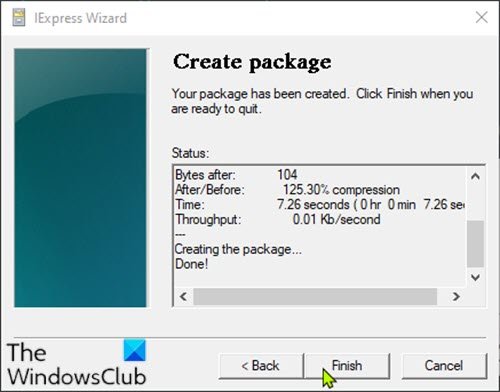
U kunt het uitvoerbare bestand vinden op de locatie die u eerder hebt gekozen.
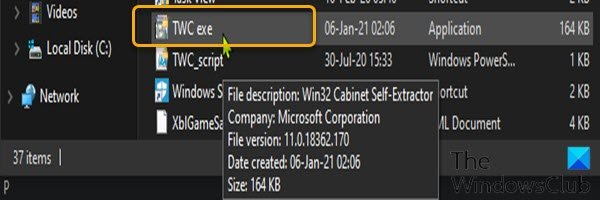
Dat is het!
Bonus : u kunt PowerShell -bestanden ( Ps1 ) ook converteren naar .exe-bestanden met behulp van de volgende hulpprogramma's van derden:
- PS2EXE - een Microsoft PowerShell-script.
- F2KO Ps1 To Exe – een gratis desktoptoepassing met meertalige ondersteuning die op Windows OS kan draaien .
- F2KO Online Converter - een webtoepassing is een aanvulling op de draagbare stand-alone Ps1 naar .exe-conversietoepassing.
- PowerGUI Script Editor - een desktop-applicatie.
- PowerShell Studio - Deze software kan visueel PowerShell GUI -tools maken, foutopsporing voor meerdere bestanden en bestanden uitvoeren, MSI - installatieprogramma's maken, scriptprestaties bewaken en nog veel meer.
- ISE Steroids 2.0 Enterprise – een desktop-applicatie. De software breidt specifiek de ingebouwde ISE van een typische PowerShell - editor uit.
Deze tools zijn vrij eenvoudig te gebruiken. Om bijvoorbeeld de PS2EXE- tool te gebruiken, downloadt u deze en extraheert u de inhoud van het zipbestand. Nadat u dit hebt gedaan, is het converteren van een PowerShell - script naar EXE -indeling gewoon een kwestie van PS2EXE uitvoeren , het script specificeren dat u wilt converteren en een bestandsnaam aanwijzen voor het resulterende EXE -bestand.
Related posts
Verbeterde anti-spoofing inschakelen in Windows 10 Hello-gezichtsverificatie
Een Windows 10-computer formatteren
Functies verwijderd in Windows 10 v 21H1
Automatisch leren in- of uitschakelen in Windows 10
Schakel gegevensverzameling in voor betrouwbaarheidsmonitor in Windows 10
Hoe PowerShell-opdrachtgeschiedenis te zien op Windows 10
Kan Windows Media Feature Pack niet installeren op Windows 10
Hoe een openbaar IP-adres te krijgen met PowerShell in Windows 10
Download Media Feature Pack voor Windows 10 N-versie
Printereigenschappen Functies-sectie ontbreekt in Windows 10
De 5 beste nieuwe functies in de 1809-update van Windows 10
Early Launch Anti-Malware (ELAM)-beveiligingstechnologie in Windows 10
PowerShell-script plannen in Taakplanner op Windows 10
Aanbevolen probleemoplossing in Windows 10 in- of uitschakelen
Essentiële software en functies voor een nieuwe pc met Windows 10
PowerShell toevoegen aan het contextmenu in Windows 10
Toegankelijkheidsfuncties van Windows 10 voor mensen met een handicap
Hoe de functie voor toepassingsisolatie in of uit te schakelen in Windows 10
Schakel Open Nieuws en Interesses on Hover in of uit in Windows 10
Hoe Windows Mobiliteitscentrum te openen in Windows 10
